AWS Cloud9 n'est plus disponible pour les nouveaux clients. Les clients existants de AWS Cloud9 peuvent continuer à utiliser le service normalement. En savoir plus »
Les traductions sont fournies par des outils de traduction automatique. En cas de conflit entre le contenu d'une traduction et celui de la version originale en anglais, la version anglaise prévaudra.
Étape 3 : Nettoyer
(Étape précédente : Étape 2 : Visite de base du IDE)
Pour éviter Compte AWS que vous ne subissiez des frais permanents liés à ce didacticiel, supprimez l'environnement.
Avertissement
Vous ne pouvez pas restaurer votre environnement après l'avoir supprimé.
Supprimez l'environnement à l'aide de la console AWS Cloud9
-
Pour ouvrir le tableau de bord, dans la barre de menu IDE AWS Cloud9, choisissez Accéder à votre tableau de bord.
-
Effectuez l’une des actions suivantes :
-
Choisissez le titre à l'intérieur de la my-demo-environmentcarte, puis choisissez Supprimer.
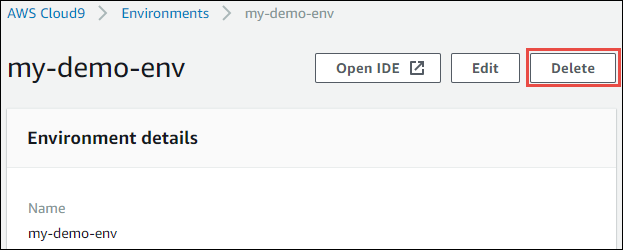
-
Sélectionnez la my-demo-environmentcarte, puis choisissez Supprimer.
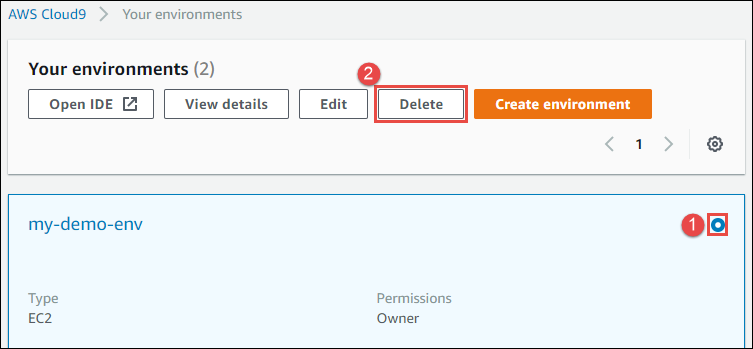
-
-
Dans la boîte de dialogue Delete (Supprimer), saisissez
Delete, puis choisissez Delete (Supprimer). L'opération de suppression prend quelques minutes.
Note
Si vous avez suivi exactement ce didacticiel, l'environnement était un EC2 environnement et met AWS Cloud9 également fin à l'EC2instance Amazon connectée à cet environnement.
Toutefois, si vous avez utilisé un SSH environnement au lieu de suivre le didacticiel et que cet environnement était connecté à une EC2 instance Amazon, AWS Cloud9 cela ne met pas fin à cette instance. Si vous ne résiliez pas cette instance ultérieurement, Compte AWS il se peut que des frais permanents liés à EC2 cette instance continuent de vous être facturés par Amazon.